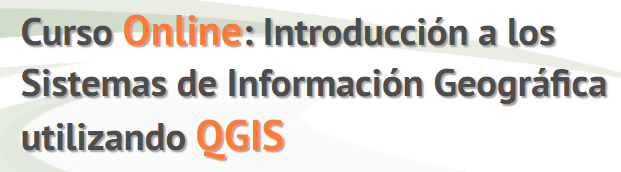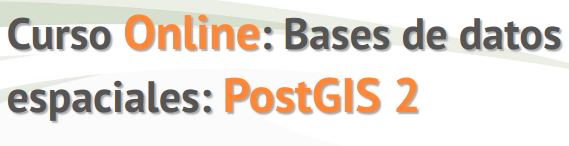Resulta que aveces queremos resaltar, en todo nuestro documento de Word Office, alguna palabra o frase a través de un formato diferente al resto del texto. Por ejemplo, resaltar la marca de un producto o una palabra extranjera que aparece repetidamente en el texto, o alguna cita.
Para lograr esto usaremos la herramienta “Buscar y reemplazar” del menú Edición de la pestaña Inicio. También podemos acceder a esta herramienta oprimiendo las teclas “Ctrl-L” al mismo tiempo.

Tanto en “Buscar:” como en “Reemplazar con:”, escribimos la palabra o frase que queremos cambiar de estilo en nuestro documento (en mi caso, la palabra “ejemplo”) y oprimimos el botón “Más>>”.

El diálogo mostrará más opciones. Enseguida marcamos o seleccionamos el texto en “Reemplazar como:” y oprimimos el botón “Formato” y seleccionamos “Fuente…”.


Deberá aparecer el diálogo “Reemplazar fuente”, si no es así, cierra el diálogo con el botón “Cancelar” y repite el procedimiento nuevamente seleccionando antes el texto que aparece en “Reemplazar con:” como se explica líneas arriba.
Una vez en este diálogo, elige el nuevo formato que le darás a la palabra o frase, en mi caso, le di el estilo de fuente “Negrita Cursiva” y le di un color de fuente rojo. Oprime el botón “Aceptar” cuando hayas terminado.

De nuevo en el diálogo “Buscar y reemplazar” selecciona el botón “Reemplazar todos”, deberá aparecer una ventana indicando el numero de reemplazos que llevó a cabo. Oprime “Aceptar”.

Cierra el diálogo “Buscar y reemplazar”. El cambio de formato de la palabra y/o frase debió cambiar en todo el documento.

Bien, espero y les sea útil este consejo. ¡Hasta la próxima!